В этом уроке показан процесс создания Pipo Chair в Blender. С помощью нескольких инструментов и кривых можно создавать подобные объекты в Blender за считанные минуты. Этот стул отлично подойдет для интерьерной визуализации (и не только).
Финальный результат
Видеоурок
Текстовый урок
Создайте вершину в центре оси координат и проэкструдируйте из нее центральный контур будущего стула. Все вершины должны располагаться в одной плоскости.

Продублируйте все вершины по оси X и измените их форму в соответствии с внешним контуром стула.

Включите привязку к вершинам и проэкструдируйте центральный контур к внешнему. Создайте два разреза (Ctrl + R) и удалите крайний ряд только что проэкструдированных вершин. Соедините внешний контур со стулом с помощью инструмента Bridge Edge Loops. После назначьте объекту два модификатора: Mirror и Subdivision Surface.

Создайте два разреза (Ctrl + R) в нижней части стула и с помощью пропорционального редактирования создайте небольшую выпуклость.

С помощью инструмента Bevel создайте дополнительную геометрию на изгибах.
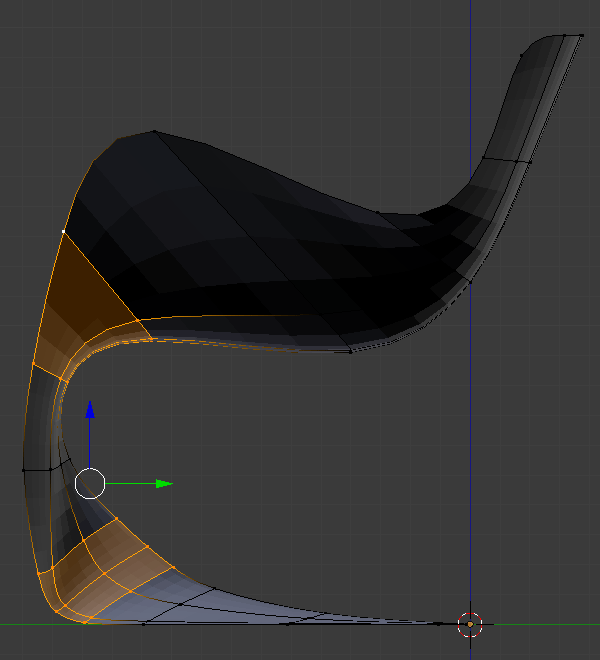
Выделите внешний контур всего стула и установите для него значение Mean Crease равным 1. Благодаря этому данные ребра не будут сглаживаться модификатором Subdivision Surface.
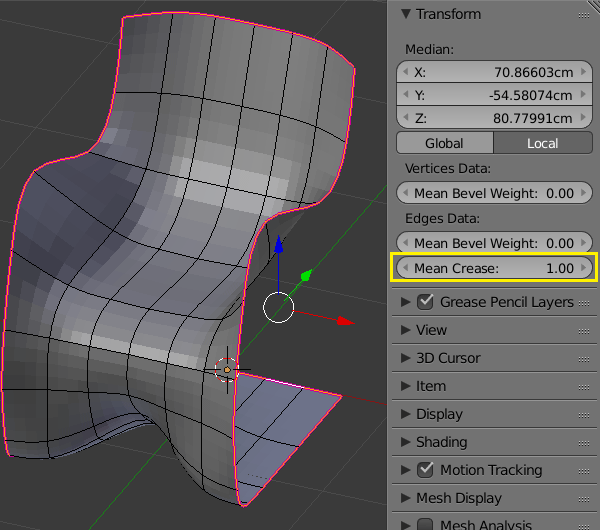
На данном этапе добейтесь желаемой формы стула. Отрегулируйте положение всех вершин, создайте впадины и выпуклости везде, где считаете нужным. Также отрегулируйте ширину стула при необходимости.

Примените все модификаторы, выделите указанные ребра и растворите их.

Снова выделите указанные ребра и удалите лишь их и грани.
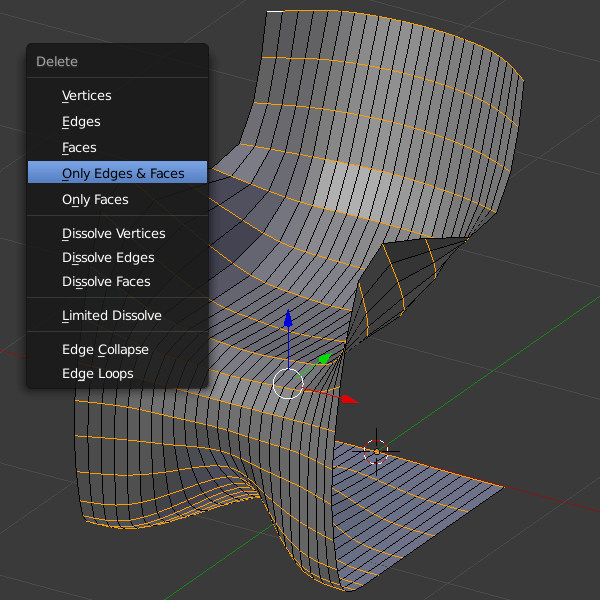
Конвертируйте меш в кривые (Alt + C). Выделите контрольные точки всех кривых направленных вниз и измените их направление.

Выделите все кривые, установите тип сегментов Безье (Bezier) и установите тип ручек Auto. После этого можете сгладить получившиеся кривые инструментом Smooth (1-2 раза).

На вкладке кривой установите разрешение сегментов, тип заполнения и отрегулируйте толщину так, чтобы кривые соприкасались друг с другом. Перед регулировкой параметр Depth установите Mean Tilt равным 45°, чтобы повернуть кривые в нужном направлении.

Конвертируйте кривые в меш (Alt + C). Придайте линиям толщину (Soldify), создайте фаску (Bevel) и сгладьте итоговый результат (Subdivision Surface + шейдинг Smooth).

На этом моделирование стула завершено. Осталось назначить для него материал и выполнить рендер. Финальный результат был создан с помощью данного материала дерева, а рендер выполнен в данной студии.
С удовольствием посмотрю ваши результаты в комментариях ;)

Круто ! Но как ты делаешь такой красивый рендер ?
В конце урока (текстового тоже) сказал как ?
P.S. Также небольшая магия в Colormanagment. Но это уже по желанию…
а где, в блендере лежит фаил конфигурации?Ну для того, что бы, при переустановки ОС не нужно было заново всё настраивать.
C:Program FilesBlender FoundationBlender2.78scriptsstartup
Не а,не хочет работать,не чего не меняет этот способ.Вот только суммарность папки, увеличивается, где то в два раза, после запуска. Может конфликт версий, я не знаю! пробовал 2,77в 2,78(хотя это мало вероятно, не будут они же, всё подряд переписывать в каждой версии, что и так работает.Ну или же, там попросту номер сборки где то прописан, и вот по этому уже может быть конфликт… ).
Пардон, по указанному адресу действительно не то находится…
Вот уже точно :)
C:Users<Имя пользователя>AppDataRoamingBlender FoundationBlender2.78config
да спасибо всё ок)))!блин весь гугл перерыл. вообще не чего корректного не встретил!
вот ещё хотел спросить есть ли какие нибудь рендер системы легкие типо как в substaince painter или в marmorset tool bug?для блендера или отдельными пакетами,желательно бесплатные.
А какие это системы «легкие»?
как режим материала в «blender render».(основанные на API типо Direct’x и OpenGL) Только более развитый (с SSAO,HDRI,cubemap, итд.). Иначе что то типо real-time.Желательно с поддержкой нодов. просто комп intel pentium dual-core ram 4gb Vcard gt 220. сложный суслик для него.
Есть один:
http://armory3d.org/
Сырой еще, но если сделают как нужно — будет бомба.
Не знаю какого дерева я текстуру намутил — как минимум баобаб!? Спасибо за урок! Как всегда много нового, нужного и полезного! Может быть слишком ярко но это уже привычка… Когда растрируешь картинку для печати — она темнее становится.
Спасибо за урок.
Спасибо за очень интересный урок!
Зделайте урок по созданию камня но он с расщелинами оттуда свет а на свете частици и свет фиолетовый
[irony]Ещё там можно грабить корованы[/irony]
Спасибо за урок! Над материалами для стульев не много «по издевался»… Стулья с такой раскраской может где-то и «впишутся» в интерьер… А Вы как думаете?… ?
Оригинально и интересно! Спасибо!
Спасибо за урок!
Спасибо за уроки. и не очень сложно и очень красиво.))
Артем отличный урок.
ИМХО по такому алгоритму различные плетеные изделия
можно моделировать.
Корзинки, те же кресла.
ЗдОрово!
собрал на скорую руку . спасибо за урок
against free hume paper philosophy term
Free hume papers and research papers kant — many different philosophers have their own way of looking at not only the world.
Спасибо за урок!Ⓜ
Спасибо)интересный урок, без подсказок сложно было бы смоделировать такое кресло)